笔记本window10怎么添加五笔输入法 window10怎么装五笔
时间:2021-06-29作者:zhong
很多人在使用电脑的时候习惯是一样的,就比如说输入法,有很多用户都是拼音输入法,但也有用户使用五笔的,都是五笔打字会比拼音打字快,那么window10笔记本怎么添加五笔输入法呢,下面小编给大家分享win10笔记本添加五笔输入法的方法。
解决方法:
1、点击桌面左下角“开始”——“设置”,打开“Windows设置”。
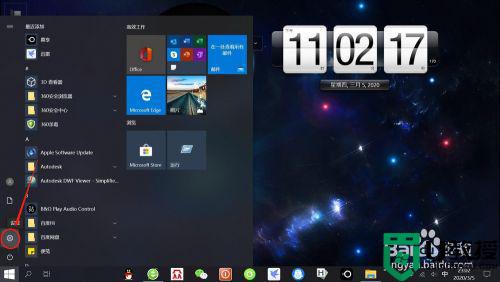
2、在“Windows设置”页面,点击“时间和语言”,打开“时间和语言”设置。
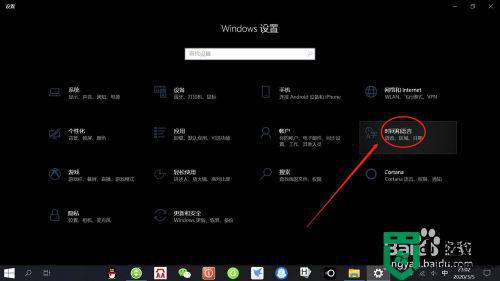
3、在“时间和语言”设置页面,点击左侧“语言”,打开“语言设置”。

4、在“语言设置”页面,点击“首选语言”——“选项”,打开“语言选项”设置。
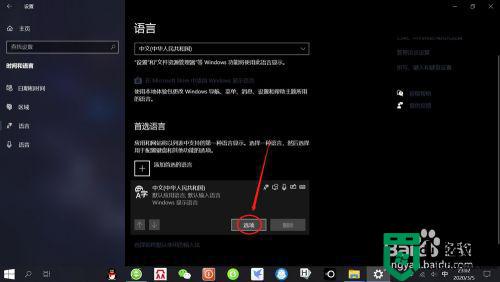
5、在“语言选项”设置页面,点击“添加键盘”——“微软五笔输入法”,即可添加“微软五笔输入法”。
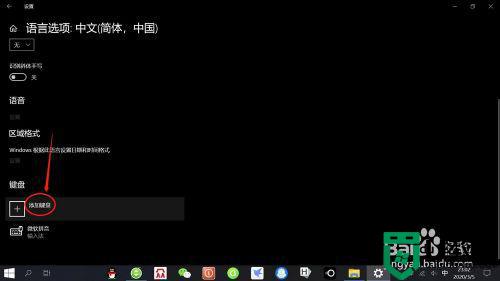
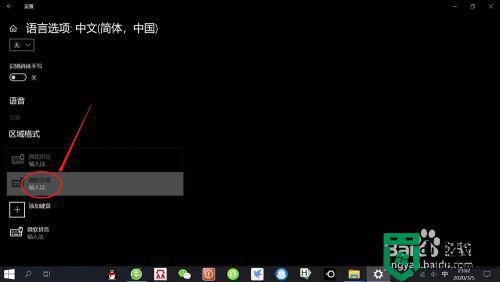
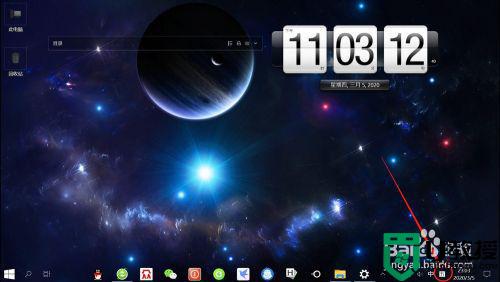
以上就是win10笔记本添加五笔输入法的方法,有不知道怎么添加五笔的话,可以按上面的方法来进行添加。

